重装操作系统是电脑维护中必不可少的一项任务,无论是出于系统故障、卡顿还是需要清理垃圾文件等原因,重装操作系统都能帮助电脑恢复正常运行。本文将详细介绍如何在三星电脑上重装Win7系统,希望能为大家提供一些帮助。

一:备份重要数据
在重装系统之前,我们首先要备份电脑中的重要数据,以免在重装过程中丢失。可以通过将数据复制到移动硬盘、U盘或者云盘等存储设备进行备份。
二:获取Win7系统安装盘
在开始重装之前,需要准备一张Win7系统的安装盘。如果你没有安装盘,可以从官方网站下载镜像文件,并制作成可启动的安装U盘或光盘。

三:插入安装盘并重启电脑
将准备好的Win7安装盘插入电脑的光驱或者USB接口,并重新启动电脑。在开机过程中,按下相应的键(通常是F2或者DEL键)进入BIOS设置。
四:设置启动顺序
在BIOS设置中,找到启动选项并将光驱或者USB设备的启动顺序调至最前,以确保电脑从安装盘启动。保存设置后重启电脑。
五:选择安装方式
重启后,电脑会从安装盘启动,屏幕上会出现安装界面。选择“安装”选项,并按照提示进行下一步操作。
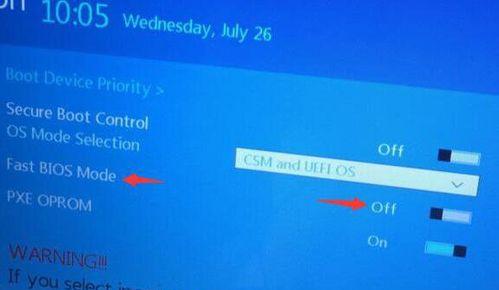
六:接受许可协议
在安装过程中,会出现许可协议的页面,点击“接受”按钮以继续安装。
七:选择安装位置
在选择安装位置页面,可以选择将系统安装到哪个分区或者硬盘上。注意选择正确的分区,并点击“下一步”。
八:系统安装过程
系统安装过程需要一些时间,电脑会自动进行文件的复制、设置和配置等操作。请耐心等待。
九:输入产品密钥
在安装过程中,会要求输入Win7系统的产品密钥。输入正确的密钥并点击“下一步”进行下一步操作。
十:选择时区和时间
在安装过程中,会出现选择时区和时间的页面,请根据自己的地理位置选择,并点击“下一步”。
十一:设置用户名和密码
在安装过程中,需要设置电脑的用户名和密码,以及密码提示信息。请根据个人需求进行设置,并点击“下一步”。
十二:自动安装驱动程序
在系统安装完成后,三星电脑通常会自动安装相应的驱动程序。如果没有自动安装,可以从官方网站下载相应驱动并手动安装。
十三:激活系统
在系统安装完成后,需要激活Win7系统。可以通过互联网连接进行在线激活,也可以电话激活。
十四:更新系统补丁
重装系统后,为了提高系统的安全性和稳定性,需要及时更新系统补丁。可以通过WindowsUpdate功能进行自动更新。
十五:
重装Win7系统是一项较为简单但必要的操作。通过备份数据、准备安装盘、设置启动顺序、选择安装方式等步骤,我们可以成功地在三星电脑上重装Win7系统,并恢复电脑的正常运行。希望本文对你有所帮助!




